3D 해외강좌 자막 만드는법
아트스테이션, GUMROAD(https://app.gumroad.com/) 등 좋은 해외 강좌들이 많습니다.
구매한 강좌는 많지만 영어 자막이 없거나 알아들을 수가 없어서 눈으로만 따라 하고 내용 이해를 못 해서 아쉬운 적이 많았어요.
해결방법을 찾다가 괜찮은것 같아 공유합니다.
1. 준비물
1) 어도비 프리미어 (Adobe Premire) - 2021 버전 이상
2) 팟플레이어 (구 다음팟 플레이어)
3) 해외강좌
2. 자막 만드는 법
어도비 프리미어 2021 이후 음성인식을 해서 자막을 달아주는 기능이 생겼습니다.
최근에는 철자까지 고쳐줘서 더 좋아졌어요!
자막 다는 기능만 알려드릴게요.
영문판 기준입니다.
1) 프리미어 프로 실행 → New Project

2) Create 클릭해서 Projec를 생성하면 새로운 창이 뜰 거예요.


3) 왼쪽 하단 'Project' 탭으로 자막을 넣고 싶은 강좌를 드래그로 넣으세요.

4) 탭 아래쪽 레이어 모양 (New Item) 클릭 → 'Sequence' 클릭

5) Sequence 프리셋은 기본으로 안 건드려도 됩니다. 후에 자동으로 수정 가능해요!
설정 창에서 'Sequece Name = 강좌 이름과 똑같이 설정 (확장자명은 빼주세요)' → OK

6) Sequece를 더블클릭하면 탭이 실행됩니다.

7) 강좌를 'V1'쪽으로 드래그해주면 창이 뜰 거에요.
아까 Sequece를 기본으로 했기 때문에 영상에 맞도록 Change sequece settings'로 설정합니다.

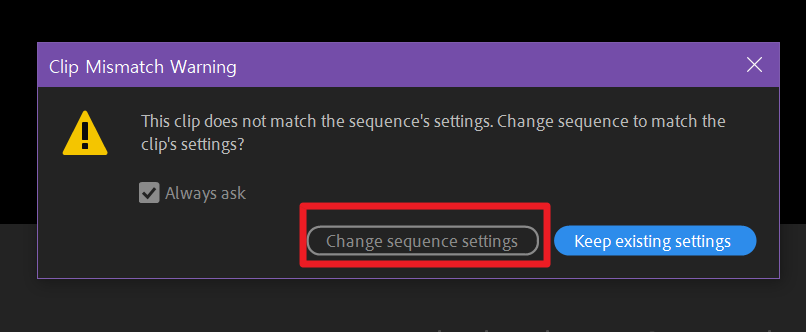
8) Window → Text 창을 켭니다.

9) Captions → Transcribe sequece
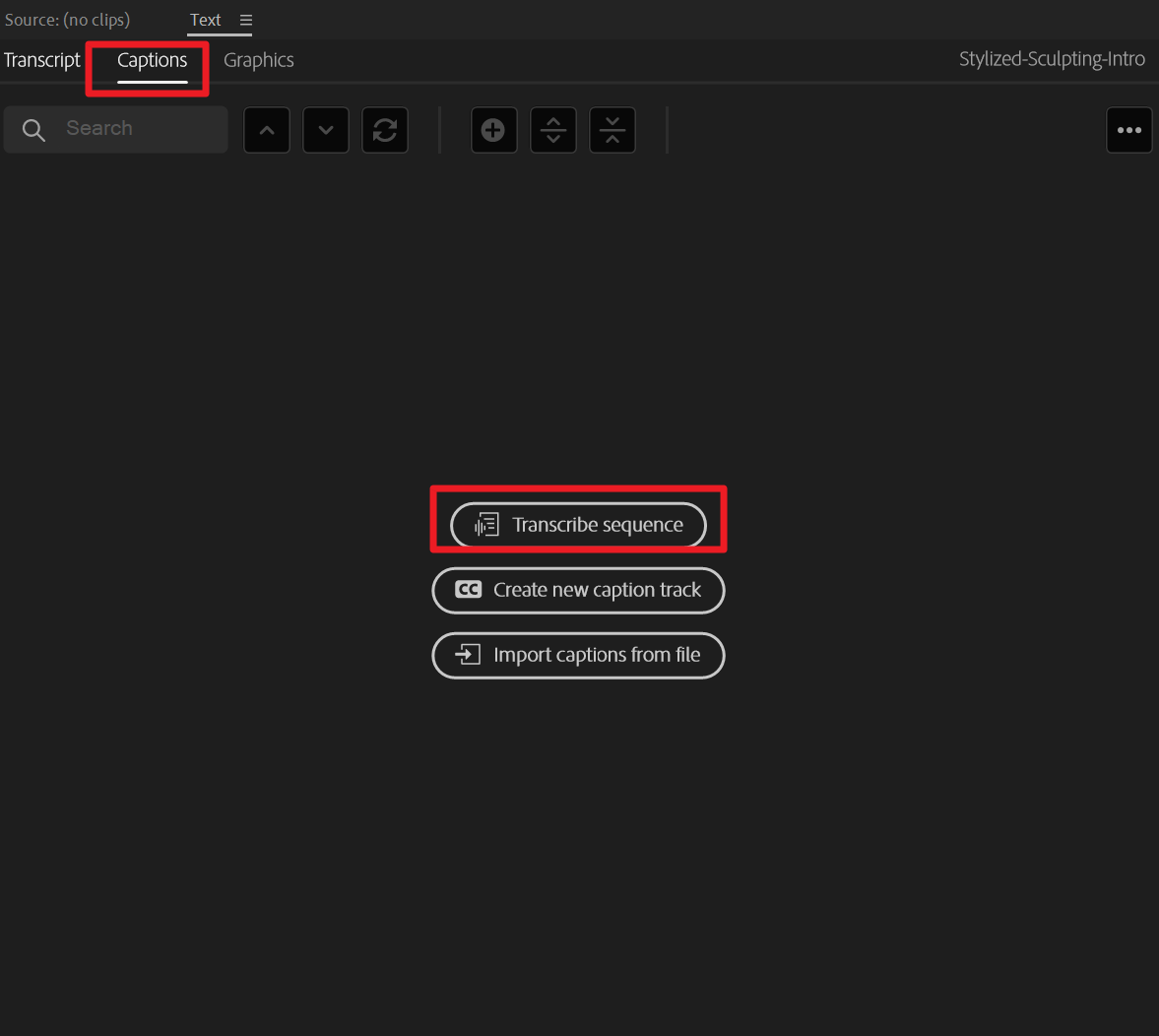
10) 자막 언어를 선택해주세요. 저는 영어강좌라 영어로 선택했습니다.

11) 그럼 로딩이 되면서 번역을 해줍니다.
강좌 재생시간과 컴퓨터 사양에 따라서 번역 속도가 다릅니다.
재생시간이 짧을수록 컴퓨터 사양이 좋을수록 빨리 자막이 생성됩니다.

12) 짜-잔! 자막이 생겼죠? CC (Create captions) 클릭해주세요.

13) 기본 설정으로 Create 클릭

14) 이제 프리미어에서 자막이 보입니다! 이걸 팟플레이어에서 자막을 보려면 'Export to SRT file...'을 클릭해주세요.


15) SRT파일 경로는 강좌 파일과 같은 경로로 지정해주고 팟플레이어를 다운로드합니다.
같은 경로로 지정 안 해주면 자막이 안 보여요.
https://tv.kakao.com/guide/potplayer
톡에서 보는 오리지널 콘텐츠! 지금 카톡에서 카카오TV 채널을 추가해 보세요.
톡에서 보는 오리지널 콘텐츠! 지금 카톡에서 카카오TV 채널을 추가해 보세요.
tv.kakao.com
16) 강좌를 팟플레이어 실행 → 영상 우클릭 후 자막 설정해줍니다.

17) 끝났습니다!

이렇게 사용하면서 느낀 점입니다.
장점
- 한국어와 영어를 동시에 볼 수 있어서 어색하게 번역된 게 어떤 건지 바로바로 알 수 있다.
- 프리미어에서 다양한 언어를 지원하기 때문에 다양한 강좌들을 볼 수 있다.
- 영어를 잘 알지 못해도 이해할 수 있게 번역을 해준다.
단점
- 어도비 프리미어 최신 버전으로 구독해야 한다.
- 자막 렌더링 시 재생시간이 길거나 컴퓨터 사양이 안 좋으면 시간이 오래 걸린다.
- 완벽한 문구로 번역되지는 않는다.
- 영상을 찾을 때마다 위 작업을 반복해야 한다.
좋은 영상을 찾을 때마다 반복해야 하지만 큰맘 먹고 구입한 해외 강좌를 이해할 수 있는 방법이라 꾸준히 사용하고 있습니다. 더 좋은 방법 있으면 알려주세요!